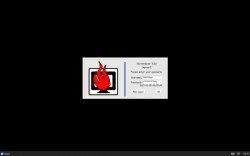
Довольно многие пользователи Xubuntu 12.10 Quantal Quetzal столкнулись с проблемой отсутствия блокировки экрана. Особенно неудобно с этим смириться после того, как в Ubuntu (с Unity) он есть изначально. Если у вас именно такая проблема, то рекомендую ознакомиться инструкцией ниже. В ней я расскажу как включить блокировку экрана, причём с помощью горячих клавиш.
Установка XScreensaver
Итак, для начала нужно установить приложение XScreensaver. Для этого просто выполните следующую команду:
|
1
|
sudo
apt
-
get
install
xscreensaver
|
После установки XScreensaver перейдем к настройке. Откройте меню Xubuntu и выберите Settings Manager, где вам нужно будет перейти в "Screensaver".
Итак, допустим, что вы хотите настроит блокировку экрана спустя 10 минут простоя. Для этого поставьте галочку у "Lock Screen After" и впишите в поле рядом количество минут (в данном случае 10):
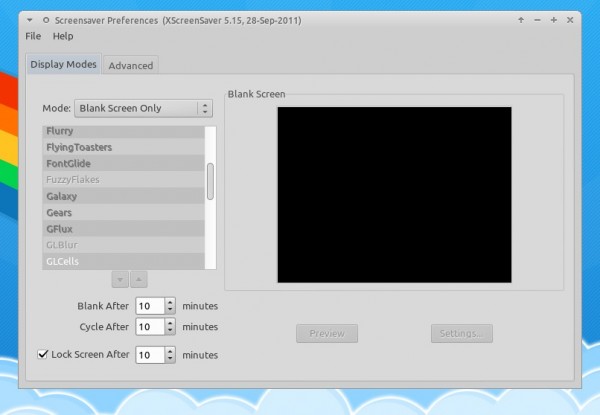
Горячая клавиша для блокировки экрана
По умолчанию, вы можете блокировать экран в окне "Screensaver", нажав File -> Lock Screen Now:
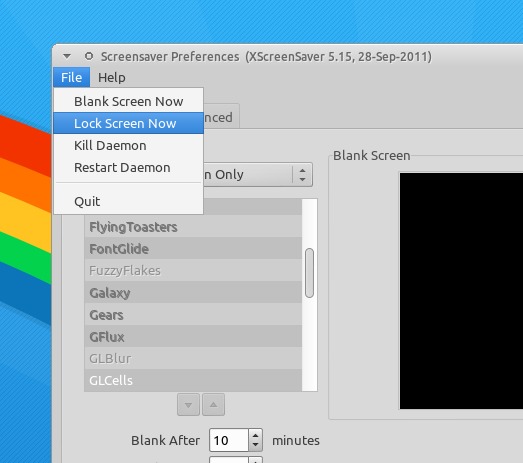
Но это не слишком удобно, поэтому стоит прописать комбинацию клавиш, при которой будет блокироваться экран.
Откройте Settings Manager, где вам нужно будет выбрать "Keyboard". Перейдите на вкладку "Application Shortcuts" и добавьте новую комбинацию. В поле "Command" введите следующую команду:
|
1
|
xscreensaver
-
command
-
lock
|
И нажмите "OK":
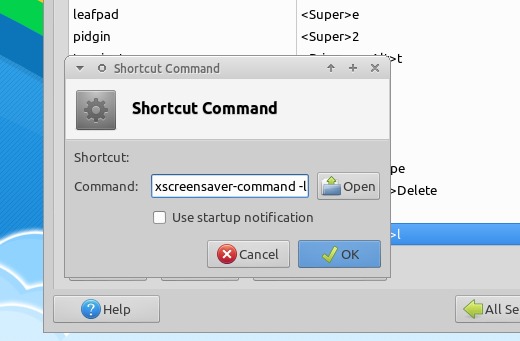
После вас спросят какую комбинацию клавиш использовать для данной команды:
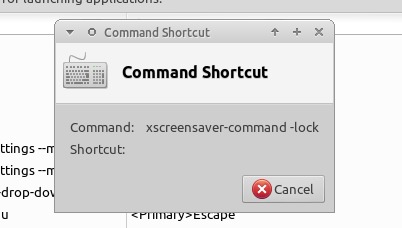
Я рекомендую использовать Ctrl + Alt + L, это стандартная комбинация для блокировки экрана. Но вы можете выбрать ту, что вам больше подходит.
Вот и всё. Теперь у вас включена блокировка экрана в Xubuntu (Xfce), которая включается по истечению определённого времени, либо по комбинации клавиш.
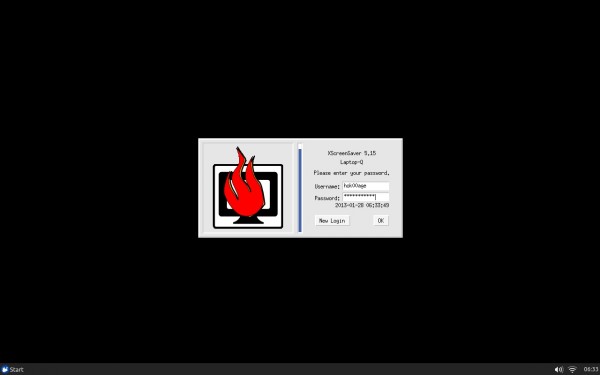
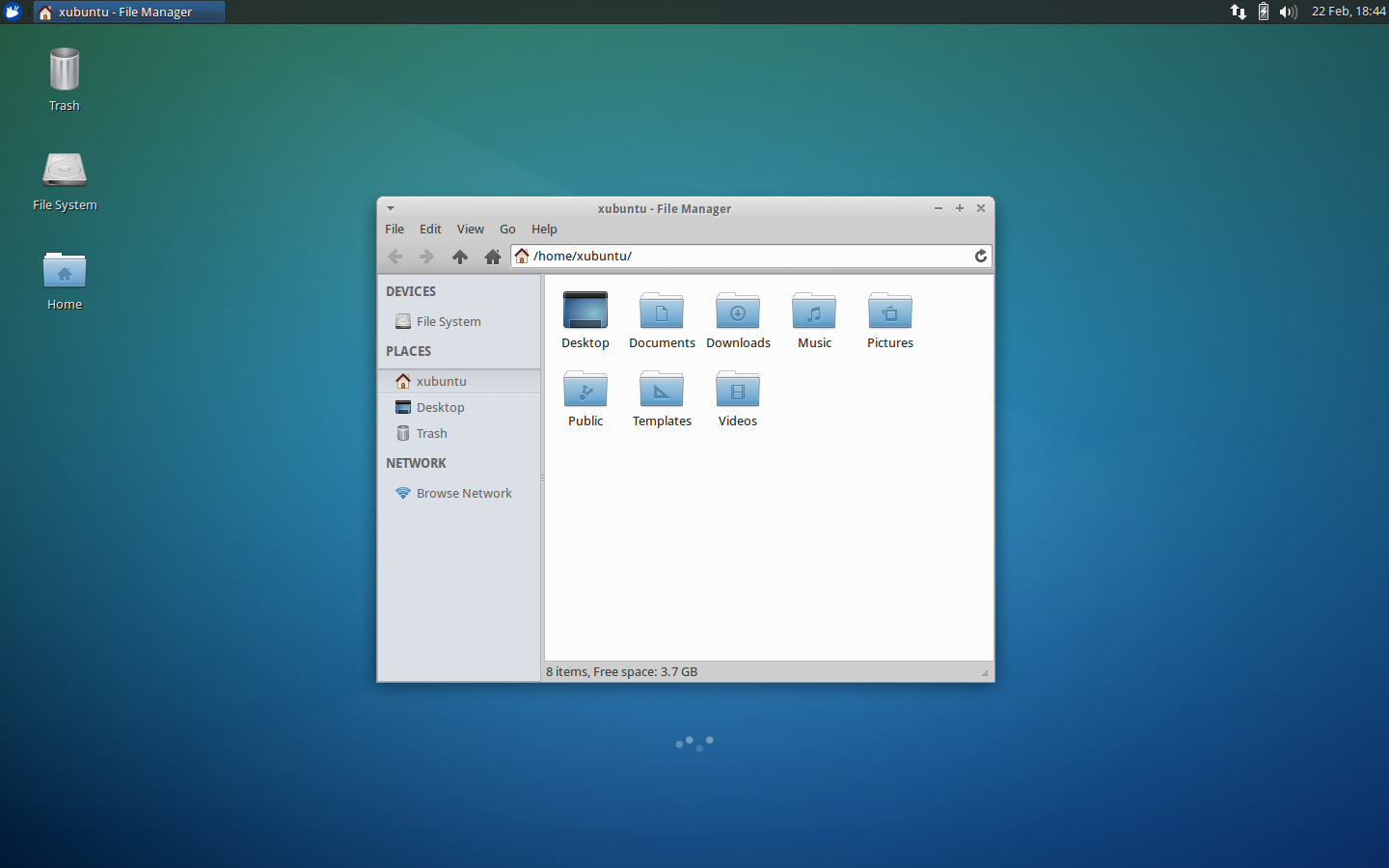
 3 Февраль, 2021
3 Февраль, 2021  Борис
Борис 
